本文实例为大家分享了Android实现双曲线折线图的具体代码,供大家参考,具体内容如下 先看一下效果图 1.先下载jar包 mpandroidchartlibrary-2-1-6.
本文实例为大家分享了Android实现双曲线折线图的具体代码,供大家参考,具体内容如下
先看一下效果图
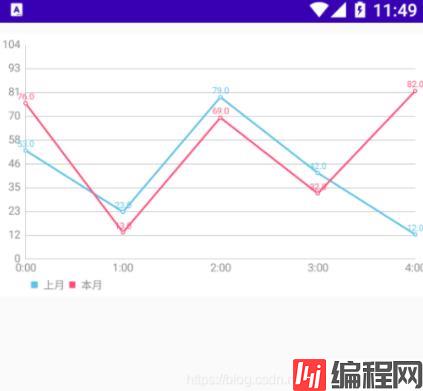
1.先下载jar包 mpandroidchartlibrary-2-1-6.jar
2.将jar包导入到libs文件夹中
3.在build.gradle中依赖
dependencies {
.....
compile files('libs/mpandroidchartlibrary-2-1-6.jar')
}4.创建LineChartManager工具类
public class LineChartManager {
private static String lineName = null;
private static String lineName1 = null;
public static LineData initSingleLineChart(Context context, LineChart mLineChart, int count, float[] datas) {
ArrayList<String> xValues = new ArrayList<String>();
for (int i = 0; i < count; i++) {
// x轴显示的数据,这里默认使用数字下标显示·
xValues.add((i) + ":00");
}
// y轴的数据
ArrayList<Entry> yValues = new ArrayList<Entry>();
for (int i = 0; i < count; i++) {
yValues.add(new Entry(datas[i], i));
}
//设置折线的样式
LineDataSet dataSet = new LineDataSet(yValues, lineName);
// 设置数据线的样式
dataSet.setDrawCubic(true);// 改变折线样式,用曲线。
dataSet.setCubicIntensity(0.2f);// 设置曲线的平滑度
//用y轴的集合来设置参数
dataSet.setLineWidth(1.75f); // 线宽
dataSet.setCircleSize(2f);// 显示的圆形大小
dataSet.setColor(Color.rgb(89, 194, 230));// 折线显示颜色
dataSet.setCircleColor(Color.rgb(89, 194, 230));// 圆形折点的颜色
dataSet.setHighLightColor(Color.GREEN); // 高亮的线的颜色
dataSet.setHighlightEnabled(true);
dataSet.setValueTextColor(Color.rgb(89, 194, 230)); //数值显示的颜色
dataSet.setValueTextSize(8f); //数值显示的大小
ArrayList<LineDataSet> dataSets = new ArrayList<>();
dataSets.add(dataSet);
//构建一个LineData 将dataSets放入
LineData lineData = new LineData(xValues, dataSets);
return lineData;
}
public static LineData initDoubleLineChart(Context context, LineChart mLineChart, int count, float[] datas1, float[] datas2) {
ArrayList<String> xValues = new ArrayList<String>();
for (int i = 0; i < count; i++) {
// x轴显示的数据,这里默认使用数字下标显示
xValues.add((i) + ":00");
}
// y轴的数据
ArrayList<Entry> yValues1 = new ArrayList<Entry>();
for (int i = 0; i < count; i++) {
yValues1.add(new Entry(datas1[i], i));
}
// y轴的数据
ArrayList<Entry> yValues2 = new ArrayList<Entry>();
for (int i = 0; i < count; i++) {
yValues2.add(new Entry(datas2[i], i));
}
LineDataSet dataSet = new LineDataSet(yValues1, lineName);
//dataSet.enableDashedLine(10f, 10f, 0f);//将折线设置为曲线(即设置为虚线)
//用y轴的集合来设置参数
dataSet.setLineWidth(1.75f); // 线宽
dataSet.setCircleSize(2f);// 显示的圆形大小
dataSet.setColor(Color.rgb(89, 194, 230));// 折线显示颜色
dataSet.setCircleColor(Color.rgb(89, 194, 230));// 圆形折点的颜色
dataSet.setHighLightColor(Color.GREEN); // 高亮的线的颜色
dataSet.setHighlightEnabled(true);
dataSet.setValueTextColor(Color.rgb(89, 194, 230)); //数值显示的颜色
dataSet.setValueTextSize(8f); //数值显示的大小
LineDataSet dataSet1 = new LineDataSet(yValues2, lineName1);
//用y轴的集合来设置参数
dataSet1.setLineWidth(1.75f);
dataSet1.setCircleSize(2f);
dataSet1.setColor(Color.rgb(252, 76, 122));
dataSet1.setCircleColor(Color.rgb(252, 76, 122));
dataSet1.setHighLightColor(Color.GREEN);
dataSet1.setHighlightEnabled(true);
dataSet1.setValueTextColor(Color.rgb(252, 76, 122));
dataSet1.setValueTextSize(8f);
//构建一个类型为LineDataSet的ArrayList 用来存放所有 y的LineDataSet 他是构建最终加入LineChart数据集所需要的参数
ArrayList<LineDataSet> dataSets = new ArrayList<>();
//将数据加入dataSets
dataSets.add(dataSet);
dataSets.add(dataSet1);
//构建一个LineData 将dataSets放入
LineData lineData = new LineData(xValues, dataSets);
return lineData;
}
public static void initDataStyle(LineChart lineChart, LineData lineData, Context context) {
//设置点击折线点时,显示其数值
// MyMakerView mv = new MyMakerView(context, R.layout.item_mark_layout);
// mLineChart.setMarkerView(mv);
lineChart.setDrawBorders(false); //在折线图上添加边框
//lineChart.setDescription("时间/数据"); //数据描述
lineChart.setDrawGridBackground(false); //表格颜色
lineChart.setGridBackgroundColor(Color.GRAY & 0x70FFFFFF); //表格的颜色,设置一个透明度
lineChart.setTouchEnabled(true); //可点击
lineChart.setDragEnabled(true); //可拖拽
lineChart.setScaleEnabled(true); //可缩放
lineChart.setPinchZoom(false);
lineChart.setBackgroundColor(Color.WHITE); //设置背景颜色
lineChart.setData(lineData);
// 隐藏表格的图案示例
Legend legend = lineChart.getLegend();
legend.setEnabled(false);
// // 添加警戒线
// YAxis yAxis = lineChart.getAxisLeft();
// LimitLine ll = new LimitLine(40, "警戒线");
// ll.setLineWidth(0.5f);
// ll.setLineColor(Color.GRAY);
// ll.setTextColor(Color.GRAY);
// ll.setTextSize(12);
// ll.setEnabled(true);
// yAxis.addLimitLine(ll);
Legend mLegend = lineChart.getLegend(); //设置标示,就是那个一组y的value的
mLegend.setFORM(Legend.LegendForm.SQUARE); //样式
mLegend.setFormSize(6f); //字体
mLegend.setTextColor(Color.GRAY); //颜色
lineChart.setVisibleXRange(0, 4); //x轴可显示的坐标范围
XAxis xAxis = lineChart.getXAxis(); //x轴的标示
xAxis.setPosition(XAxis.XAxisPosition.BOTTOM); //x轴位置
xAxis.setTextColor(Color.GRAY); //字体的颜色
xAxis.setTextSize(10f); //字体大小
xAxis.setGridColor(Color.GRAY);//网格线颜色
xAxis.setDrawGridLines(false); //不显示网格线
YAxis axisLeft = lineChart.getAxisLeft(); //y轴左边标示
YAxis axisRight = lineChart.getAxisRight(); //y轴右边标示
axisLeft.setTextColor(Color.GRAY); //字体颜色
axisLeft.setTextSize(10f); //字体大小
//axisLeft.setAxisMaxValue(800f); //最大值
axisLeft.setLabelCount(10, true); //显示格数
axisLeft.setGridColor(Color.GRAY); //网格线颜色
axisRight.setDrawAxisLine(false);
axisRight.setDrawGridLines(false);
axisRight.setDrawLabels(false);
//设置动画效果
lineChart.animateY(2000, Easing.EasinGoption.Linear);
lineChart.animateX(2000, Easing.EasingOption.Linear);
lineChart.invalidate();
//lineChart.animateX(2500); //立即执行动画
}
public static void setLineName(String name) {
lineName = name;
}
public static void setLineName1(String name) {
lineName1 = name;
}
}5.activity_main布局
<?xml version="1.0" encoding="utf-8"?>
<RelativeLayout xmlns:android="Http://schemas.android.com/apk/res/android"
xmlns:app="http://schemas.android.com/apk/res-auto"
xmlns:tools="http://schemas.android.com/tools"
android:layout_width="match_parent"
android:layout_height="match_parent"
tools:context=".MainActivity">
<com.GitHub.mikephil.charting.charts.LineChart
android:layout_marginTop="10dp"
android:id="@+id/line_chart"
android:layout_width="match_parent"
android:layout_height="240dp" />
</RelativeLayout>6.MainActivity
public class MainActivity extends AppCompatActivity {
//参考网址 https://github.com/msandroid/androidChartDemo
private LineChart lineChart1,lineChart2;
private LineData lineData;
@Override
protected void onCreate(Bundle savedInstanceState) {
super.onCreate(savedInstanceState);
setContentView(R.layout.activity_main);
initChart2();
}
private void initChart2() {
lineChart2 = (LineChart) findViewById(R.id.line_chart);
//设置图表的描述
lineChart2.setDescription("");
//设置y轴的数据
float[] datas1 = {53, 23, 79, 42, 12, 26, 94, 85, 53, 12, 69, 42, 10, 26, 94, 85, 53, 13, 79, 42, 10, 20, 94, 85, 79, 42, 10, 20, 94, 85,95};//数据
float[] datas2 = {76, 13, 69, 32, 82, 12, 59, 28, 16, 23, 39, 63, 89, 16, 34, 55, 16, 93, 29, 93, 69, 32, 82, 12, 59, 28, 16, 23, 39, 63,20};//数据
//设置x轴的数据
int numX=datas1.length;
//设置折线的名称
LineChartManager2.setLineName("上月");
//设置第二条折线y轴的数据
LineChartManager2.setLineName1("本月");
//创建两条折线的图表
lineData = LineChartManager2.initDoubleLineChart(this, lineChart1, numX, datas1, datas2);
LineChartManager2.initDataStyle(lineChart2, lineData, this);
}
}--结束END--
本文标题: Android实现双曲线折线图
本文链接: https://www.lsjlt.com/news/167446.html(转载时请注明来源链接)
有问题或投稿请发送至: 邮箱/279061341@qq.com QQ/279061341
下载Word文档到电脑,方便收藏和打印~
2024-01-21
2023-10-28
2023-10-28
2023-10-27
2023-10-27
2023-10-27
2023-10-27
回答
回答
回答
回答
回答
回答
回答
回答
回答
回答
0